Google sisältää ääniaktivoidun digitaalisen avustajan, Google Assistantin, Android-puhelimet ja -tabletit sekä Google Home -älykaiuttimet. Mutta Assistant ei ole vielä saatavilla Chromebookille. Mutta Google aikoo sisällyttää sen tulevaan Chrome-käyttöjärjestelmän julkaisuun. Hienoa kuitenkin on, että voit ottaa kokeellisen ominaisuuden käyttöön juuri nyt Chromebookissasi. Näin saat sen toimimaan.
Ota Google Assistant käyttöön Chromebookissa
Aloittaaksesi asiat, sinun on otettava käyttöön lippu, joka on niin sanotusti "hupun alla". Käynnistä Chrome-selain ja kirjoita seuraava polku hakukenttään ja paina Enter.
chrome://flags/#enable-native-google-assistant
Tämä korostaa "Ota Google Assistant käyttöön" -lippua. Napsauta avattavaa valikkoa ja valitse Käytössä . Vieritä sitten sivun alaosaan ja napsauta Käynnistä nyt -painiketta käynnistääksesi järjestelmäsi uudelleen, jotta muutokset tulevat voimaan.
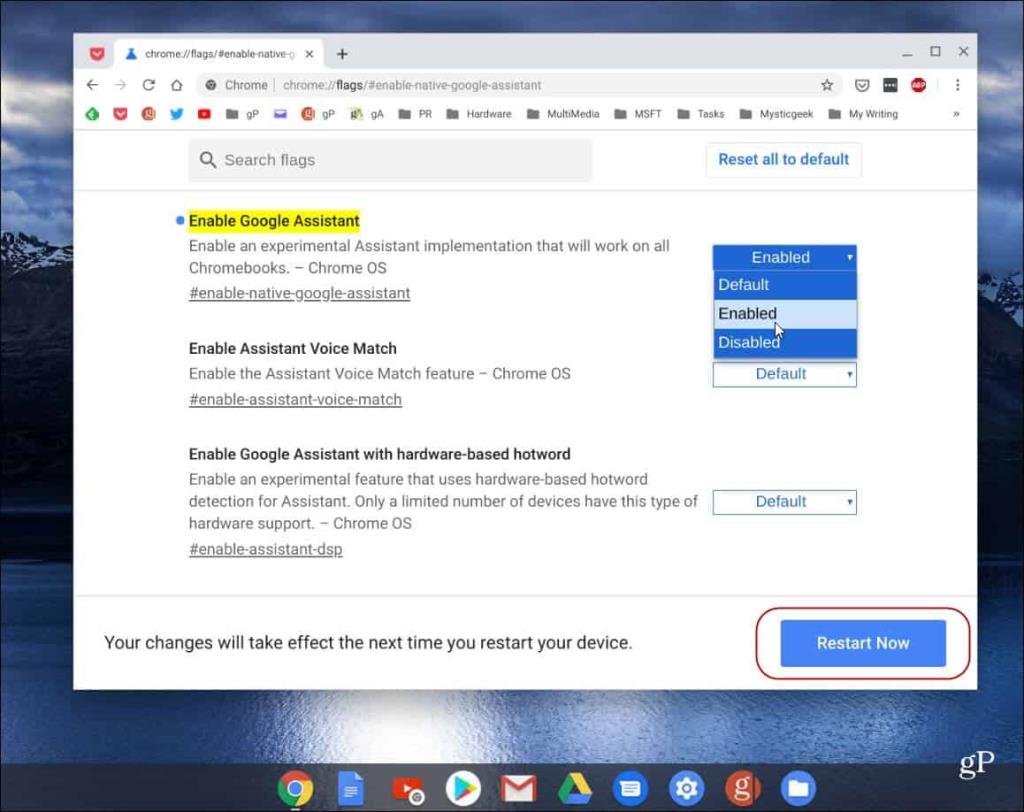
Kun Chromebook on käynnistynyt uudelleen, voit aloittaa Assistantin käytön. Avaa Google Assistant -näyttö painamalla pikanäppäintä Haku + A ja kirjoita kyselysi. Tai jos haluat, että se aktivoituu puheella, ota käyttöön lisää ominaisuuksia ja napsauta "Aloita" -linkkiä.
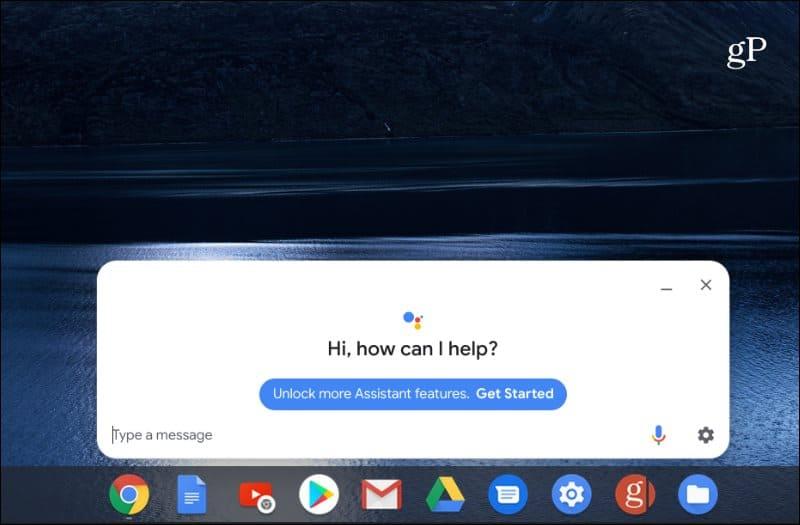
Nyt sinun on noudatettava näytön ohjeita. Sinun on viimeisteltävä Google Assistantin asetukset tililläsi, annettava käyttöoikeudet, koulutettava äänesi jne.
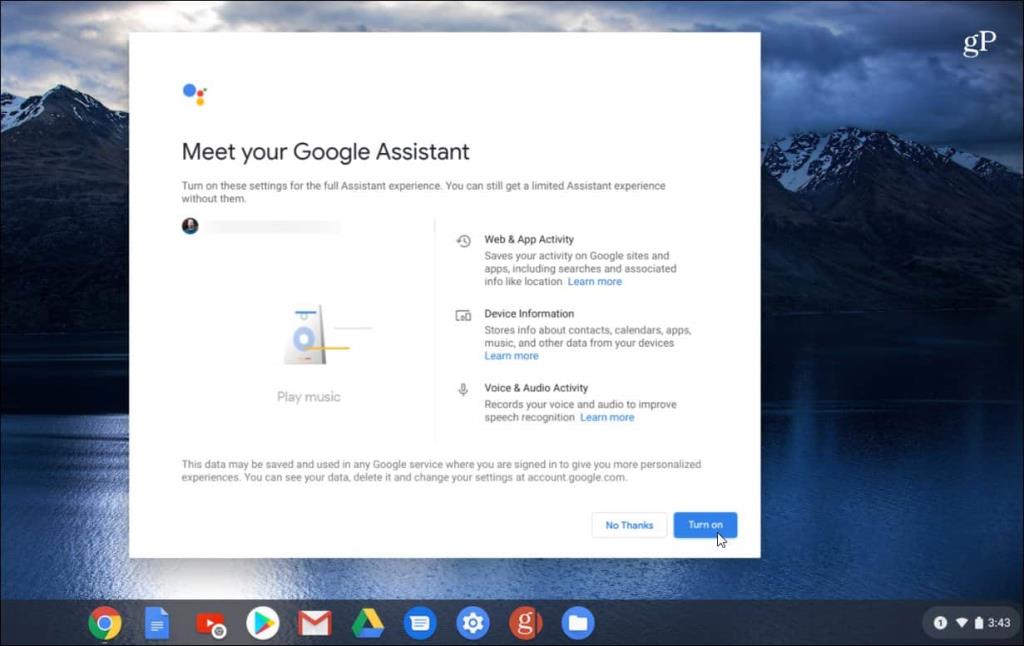
Jos haluat säätää lisää Assistant-ominaisuutta, paina Haku + A tai sano "OK Google" tai "Hei Google" ja napsauta sitten Asetukset > Assistant > Chromebook . Siellä voit esimerkiksi kouluttaa ääntäsi, sallia ilmoitukset, ääni- tai näppäimistösyötteen ja paljon muuta.
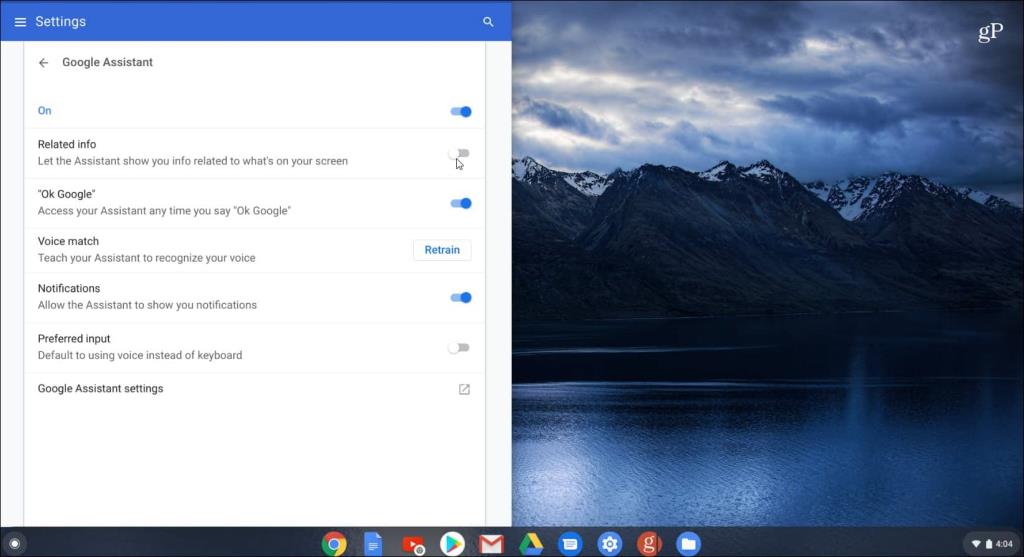
Siinä kaikki! Nyt voit aloittaa Google Assistantin käytön samalla tavalla kuin käyttäisit Android-puhelimella tai -tabletilla, Google Home -älykaiuttimella tai tietyillä televisioilla. Jos olet uusi Googlen digitaalinen avustaja etkä ole varma, mitä se voi tehdä, tutustu artikkeliimme 21 hyödyllisestä asiasta, jotka voit sanoa Google Assistantille aloittaaksesi.
Google ei ole asetettu ottamaan Assistantia virallisesti käyttöön kaikissa Chromebookeissa ennen kuin Chrome OS 77 on julkaistu. Siihen mennessä sen pitäisi olla paremmin integroitu, vakaampi ja sisältää enemmän ominaisuuksia. On kuitenkin hienoa ottaa Assistant käyttöön tänään ja kokeilla sitä.
![Xbox 360 -emulaattorit Windows PC:lle asennetaan vuonna 2022 – [10 PARHAAT POINTA] Xbox 360 -emulaattorit Windows PC:lle asennetaan vuonna 2022 – [10 PARHAAT POINTA]](https://img2.luckytemplates.com/resources1/images2/image-9170-0408151140240.png)
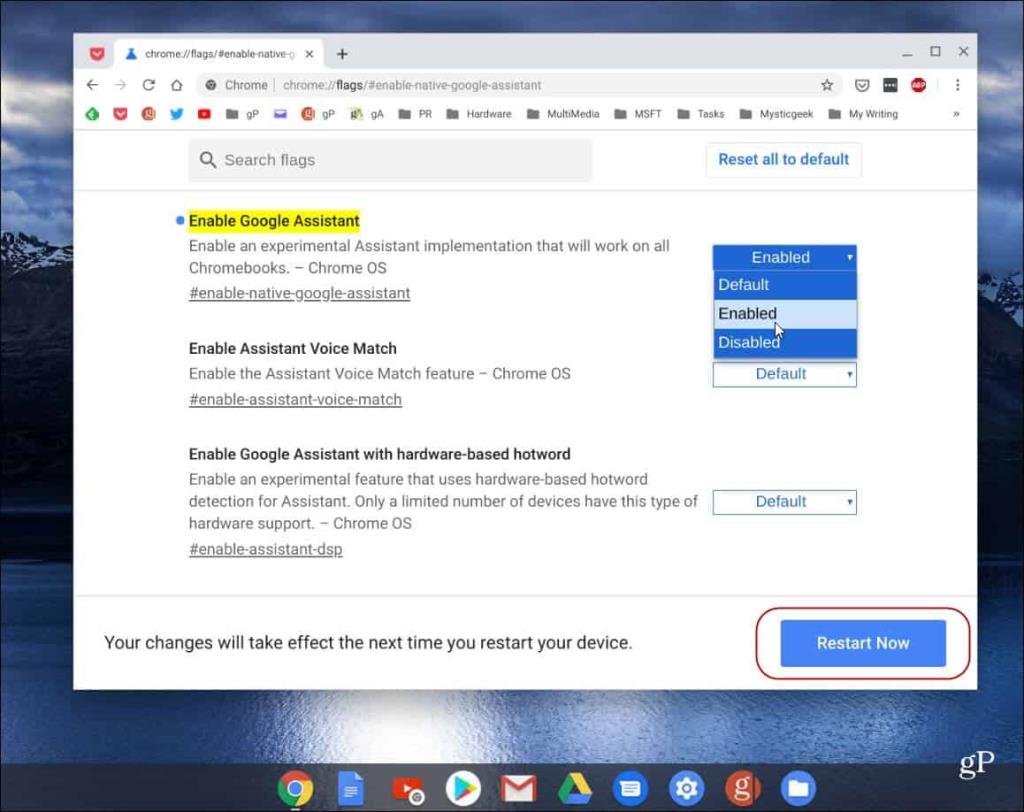
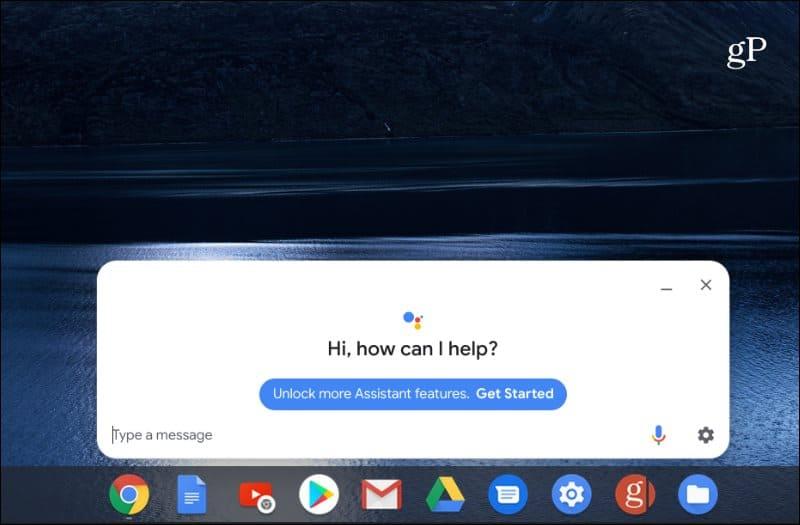
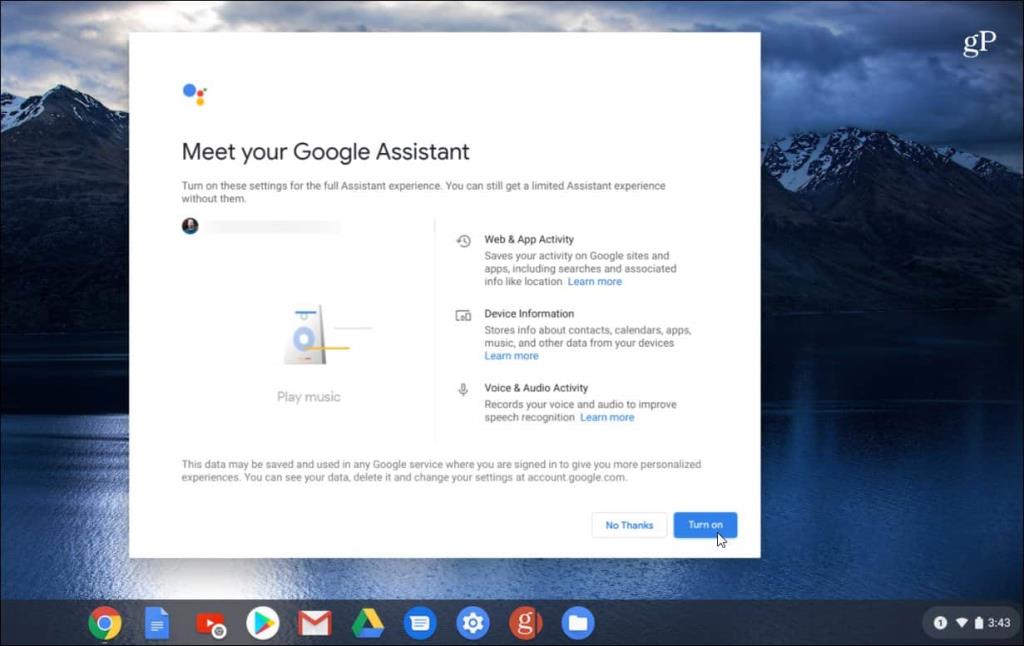
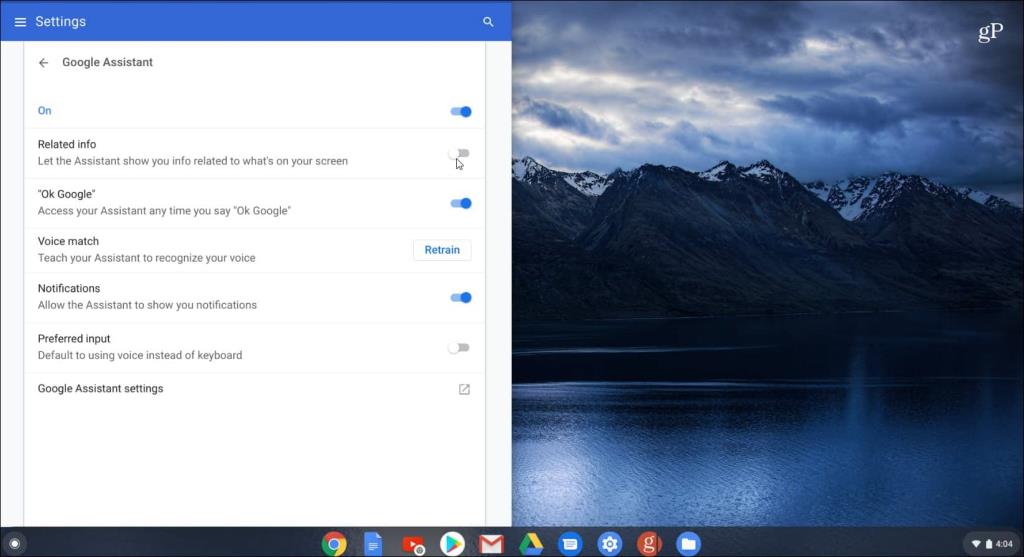
![[100 % ratkaistu] Kuinka korjata Error Printing -viesti Windows 10:ssä? [100 % ratkaistu] Kuinka korjata Error Printing -viesti Windows 10:ssä?](https://img2.luckytemplates.com/resources1/images2/image-9322-0408150406327.png)




![KORJAATTU: Tulostin on virhetilassa [HP, Canon, Epson, Zebra & Brother] KORJAATTU: Tulostin on virhetilassa [HP, Canon, Epson, Zebra & Brother]](https://img2.luckytemplates.com/resources1/images2/image-1874-0408150757336.png)

![Kuinka korjata Xbox-sovellus, joka ei avaudu Windows 10:ssä [PIKAOPAS] Kuinka korjata Xbox-sovellus, joka ei avaudu Windows 10:ssä [PIKAOPAS]](https://img2.luckytemplates.com/resources1/images2/image-7896-0408150400865.png)
